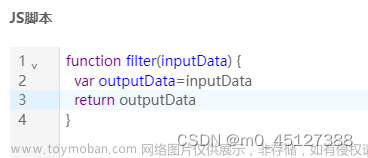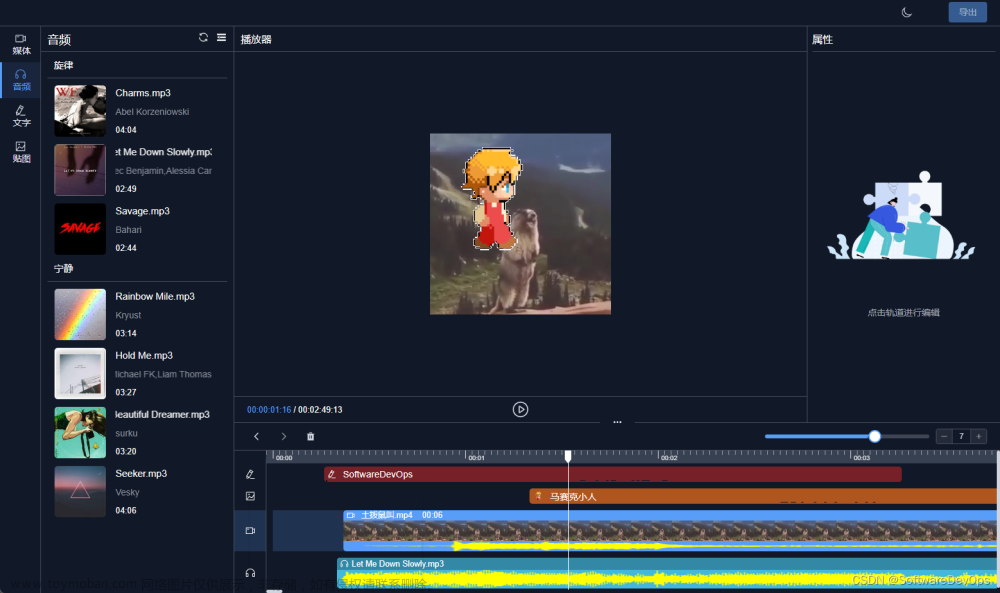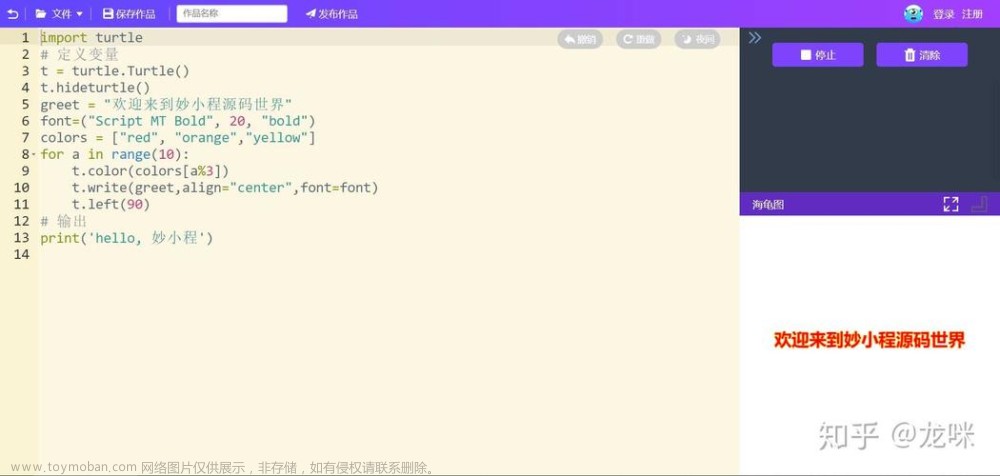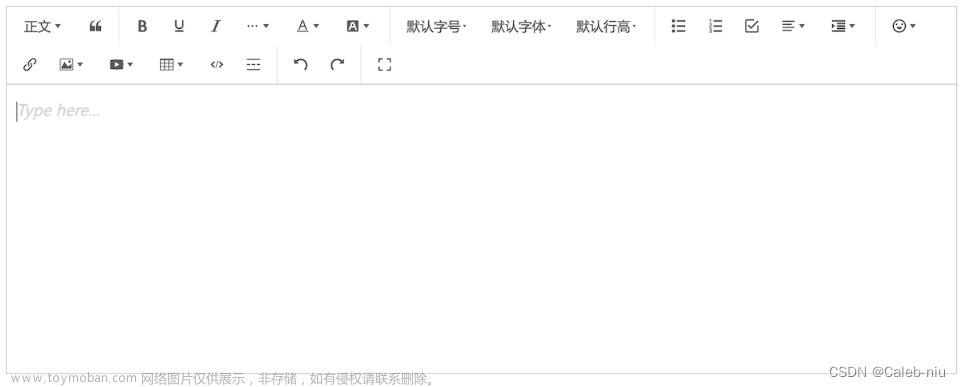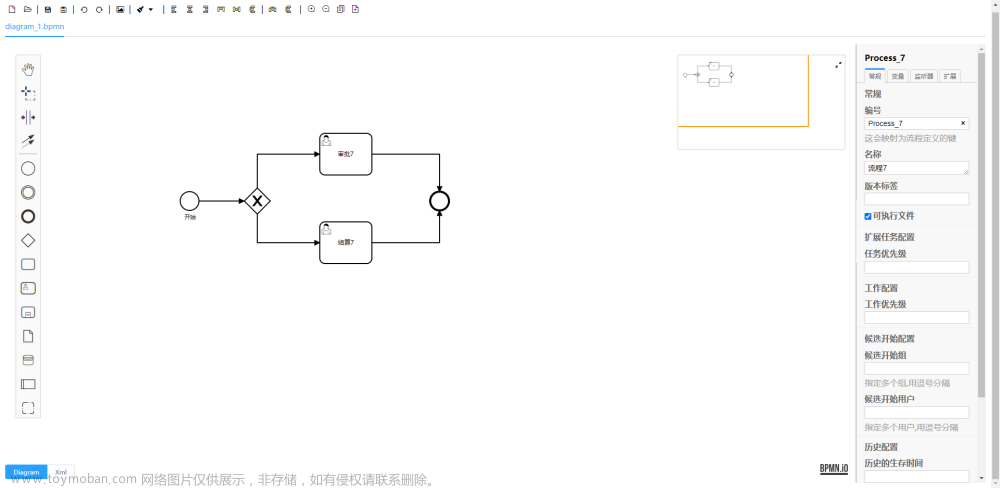1 选中区域
要在 ACE 编辑器中选中一个区域,通常需要使用编辑器的 selection 对象。
以下是一个简单的示例,展示了如何使用 ACE 编辑器的 API 来选中一个特定的区域:
- 初始化 ACE 编辑器:首先,需要在页面上初始化 ACE 编辑器(在“突破编程_前端_ACE编辑器(概述)”有具体说明)。
- 获取 Selection 对象:使用编辑器的 getSelection 方法来获取 Selection 对象。
- 设置选中区域:使用 Selection 对象的 setSelectionRange 方法来设置选中的区域。这个方法接受四个参数:行号(从 0 开始计数)、列号、结束行号和结束列号。
下面是一个具体的代码示例:
// 假已经初始化了 ACE 编辑器,并将其赋值给变量 editor
let editor = ace.edit("editor");
editor.setTheme("ace/theme/chrome");
let testContent = `1 test test 测试测试 test test 测试测试
2 test test 测试测试 test test 测试测试
3 test test 测试测试 test test 测试测试
4 test test 测试测试 test test 测试测试
5 test test 测试测试 test test 测试测试`;
editor.setValue(testContent);
// 获取 Selection 对象
let selection = editor.getSelection();
// 设置选中区域,例如从第 2 行第 3 列到第 4 行第 10 列
selection.setSelectionRange({
start: {
row: 1, // 注意行号是从 0 开始的,所以第 2 行实际上是 1
column: 2 // 列号也是从 0 开始的
},
end: {
row: 3, // 第 12 行是 11
column: 9 // 第 10 列是 9
}
});
上面代码执行后的效果如下:
这段代码将选中编辑器中从第 2 行第 3 列到第 4 行第 10 列的区域。注意行号和列号都是从 0 开始的,所以需要相应地调整这些值。
2 跳转指定行
在 ACE 编辑器中,你可以使用 gotoLine 方法来跳转到指定的行。这个方法接受一个行号参数,并将光标移动到该行的开头。以下是如何使用 gotoLine 方法来跳转到 ACE 编辑器中的指定行的示例:
let editor = ace.edit("editor");
editor.setTheme("ace/theme/chrome");
editor.setOption("fontSize", "15px"); // 设置字体大小
let testContent = `1 test test 测试测试 test test 测试测试
2 test test 测试测试 test test 测试测试
3 test test 测试测试 test test 测试测试
4 test test 测试测试 test test 测试测试
5 test test 测试测试 test test 测试测试
6 test test 测试测试 test test 测试测试
7 test test 测试测试 test test 测试测试
8 test test 测试测试 test test 测试测试
9 test test 测试测试 test test 测试测试
10 test test 测试测试 test test 测试测试
11 test test 测试测试 test test 测试测试
12 test test 测试测试 test test 测试测试
13 test test 测试测试 test test 测试测试
14 test test 测试测试 test test 测试测试`;
editor.setValue(testContent);
// 假设你想跳转到第 12 行(注意行号是从 1 开始的)
let lineNumber = 12;
editor.gotoLine(lineNumber, 0, true); // 跳转到第 10 行,0 表示列号(即行首),true 表示编辑器将平滑地滚动到指定行
在上面的代码中,gotoLine 方法接受三个参数:
- row:要跳转到的行号(从 1 开始计数)。
- column:要跳转到的列号(从 0 开始计数)。在这个例子中,我们传入 0 表示行首。
- animate:一个布尔值,指示是否使用动画效果跳转到新位置。如果为 true,则编辑器将平滑地滚动到指定行;如果为 false,则立即跳转到指定位置。
上面代码执行后的效果如下:
这里需要确保 ACE 编辑器已经加载并初始化完毕后再调用 gotoLine 方法,否则可能会导致错误。如果编辑器是在某个函数或事件处理程序中初始化的,确保 gotoLine 的调用发生在编辑器初始化之后。
如果需要在页面加载时就跳转到指定行,可以将 gotoLine 的调用放在页面加载完成的事件监听器中,或者在初始化编辑器的代码之后立即调用它。
3 点击事件
ACE 编辑器并没有直接提供一个点击事件的 API。只能够通过监听编辑器的鼠标事件或者使用 ACE 提供的范围选择功能来模拟点击行为。
如果需要要监听编辑器的鼠标点击事件,则可以监听 DOM 元素的 click 事件。ACE 编辑器实际上是一个包装在 <div> 元素内的文本区域,开发者可以通过监听这个 <div> 的 click 事件来捕获点击。
在监听的 click 事件中,可以利用 ACE 的 selection 对象或者 getCursorPosition 方法来获取当前编辑器信息(如当前光标位置)。
下面是一个简单的示例,展示了如何在 ACE 编辑器外部设置一个点击事件监听器,并在点击时打印编辑器的当前光标位置:
let editor = ace.edit("editor");
editor.setTheme("ace/theme/chrome");
editor.setOption("fontSize", "15px"); // 设置字体大小
let testContent = `1 test test 测试测试 test test 测试测试
2 test test 测试测试 test test 测试测试
3 test test 测试测试 test test 测试测试
4 test test 测试测试 test test 测试测试
5 test test 测试测试 test test 测试测试`;
editor.setValue(testContent);
editor.clearSelection();
// 监听编辑器的容器元素的 click 事件
let editorElement = editor.container; // 获取 ACE 编辑器的容器元素
editorElement.addEventListener('click', function(e) {
// 注意:这里的 e.clientX 和 e.clientY 是相对于编辑器容器的坐标,
// 如果你需要相对于整个页面的坐标,请使用 e.pageX 和 e.pageY。
console.log('Clicked at', e.clientX, e.clientY);
// 使用 ACE 的 selection 或 cursor API 来获取或设置光标位置。
var cursorPosition = editor.getCursorPosition();
console.log('Cursor position:', cursorPosition.row, cursorPosition.column);
});
执行上面代码,并在编辑器中做点击后,在 Console 窗口中,可以看到类似如下日志:
Clicked at 101 52
Cursor position: 2 5
Clicked at 113 59
Cursor position: 2 7
Clicked at 130 79
Cursor position: 3 9
Clicked at 157 44
Cursor position: 1 12
Clicked at 189 58
Cursor position: 2 14
如果你想要在用户点击编辑器时触发某些特定行为(比如跳转到某个特定的位置),你可以结合 ACE 的 gotoLine 方法来实现。但是,由于 ACE 编辑器不直接提供点击事件的回调,你需要结合上面提到的监听 DOM 元素 click 事件的方法来实现。文章来源:https://www.toymoban.com/news/detail-846001.html
注意,ACE 编辑器的交互模型是基于文本选择和光标移动的,而不是基于鼠标点击事件的。因此,如果需要更复杂的交互逻辑,可能需要结合 ACE 的其他 API(如范围选择、命令执行等)来实现。文章来源地址https://www.toymoban.com/news/detail-846001.html
到了这里,关于突破编程_前端_ACE编辑器(选中区域、跳转行以及点击事件)的文章就介绍完了。如果您还想了解更多内容,请在右上角搜索TOY模板网以前的文章或继续浏览下面的相关文章,希望大家以后多多支持TOY模板网!